No iPhone, você tem um recurso chamado Find My que fornece recursos de rastreamento de telefone por meio de sua conta iCloud. O recurso Find My iPhone é muito útil, pois ajuda a localizar seu iPhone perdido ou roubado.
Se as configurações ‘Find My’ estiverem ativadas no seu iPhone, você poderá obter a localização precisa do seu iPhone através do iCloud. Além disso, o recurso pode reproduzir um som para localizar seus dispositivos iOS perdidos.
Embora o recurso seja muito útil, não é para todos. Muitos usuários do iPhone desejam desativar completamente o recurso Find My iPhone por diferentes motivos. Um dos cenários populares em que um usuário desativa o recurso é ao vender ou negociar um iPhone.
Além disso, muitos usuários não querem correr o risco de serem rastreados e preferem desligar o recurso completamente. Portanto, se você não é fã do recurso Find My iPhone, pode desativá-lo no aplicativo Configurações.
Como desligar o Find My iPhone
Este artigo discutirá como desativar o Find My iPhone e outros recursos de rastreamento de localização. Vamos começar.
1. Para desligar o aplicativo Finy My, abra o aplicativo Configurações do seu iPhone.
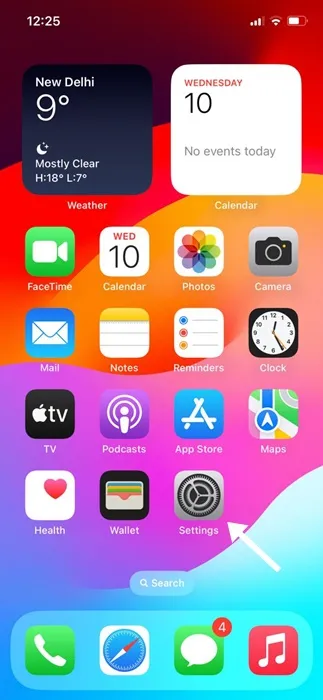
2. Quando o aplicativo Configurações abrir, toque no seu ID Apple na parte superior da tela.
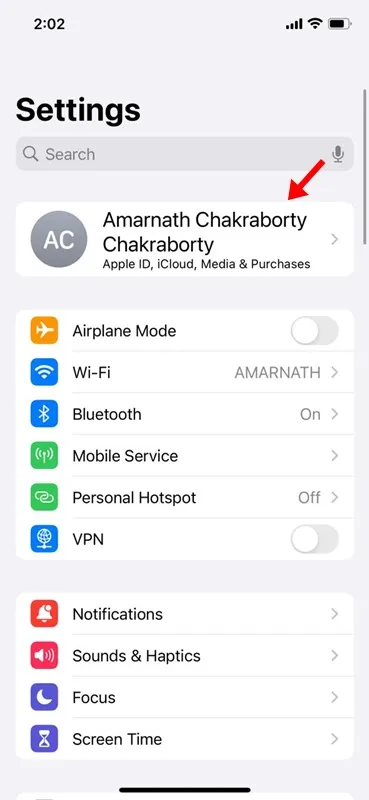
3. Na tela do ID Apple, toque em Find My .
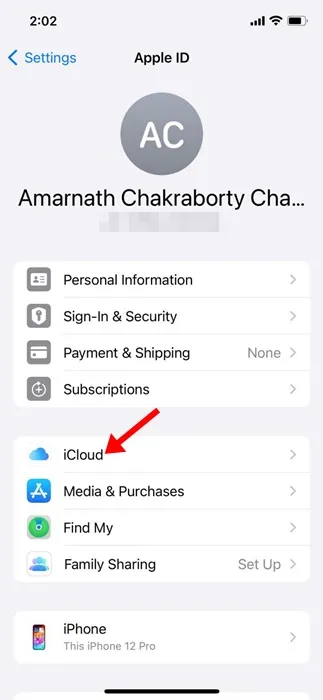
4. Na tela Find My, toque em Find My iPhone .
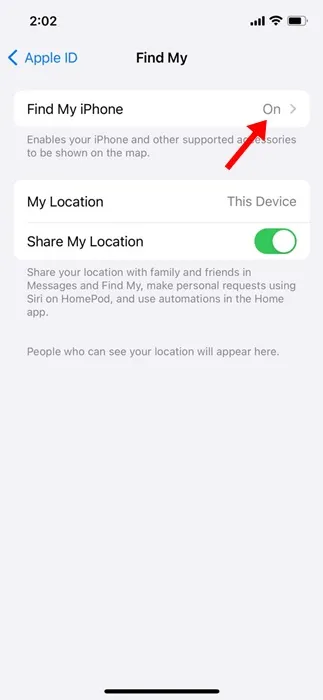
5. Na tela Find My iPhone, desative o botão ao lado de ‘Find my iPhone’.
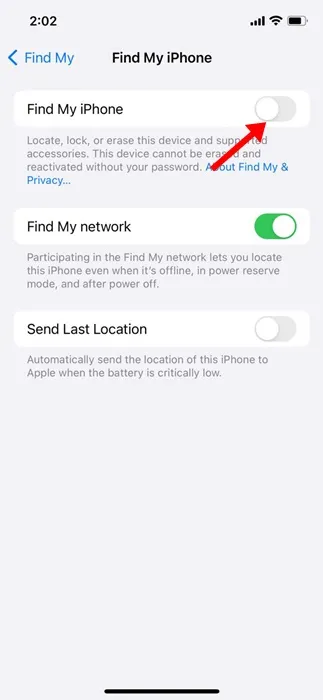
6. Agora, você será solicitado a inserir a senha do seu ID Apple . Digite a senha e toque em Desligar.
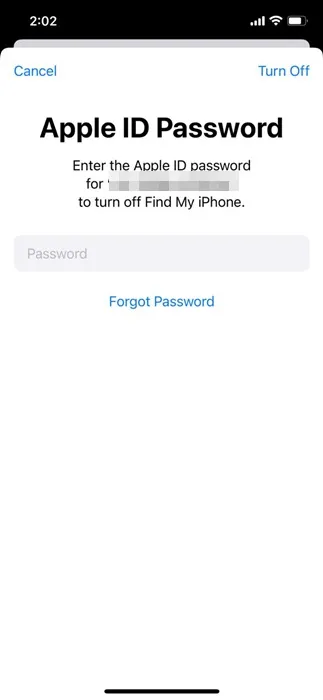
É isso! É assim que você pode desativar o recurso Find My iPhone no aplicativo Ajustes do seu iPhone.
Como desligar locais importantes no iPhone
Seu iPhone possui um recurso que rastreia e registra os lugares que você visita com mais frequência. Portanto, se você não deseja que seu iPhone rastreie os locais que você visita com frequência, também é melhor desligar o recurso Locais Significativos.
1. Abra o aplicativo Ajustes no seu iPhone.
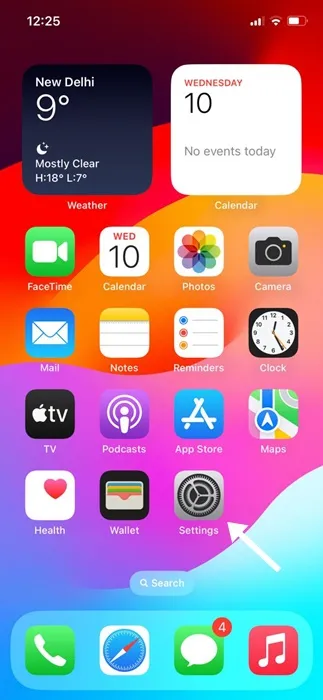
2. Quando o aplicativo Configurações abrir, toque em Privacidade e segurança .
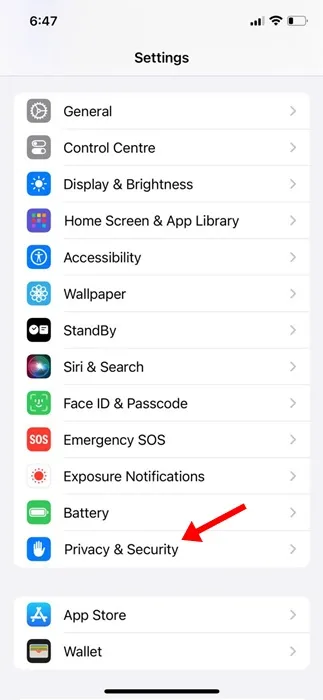
3. Em Privacidade e segurança, toque em Serviços de localização .
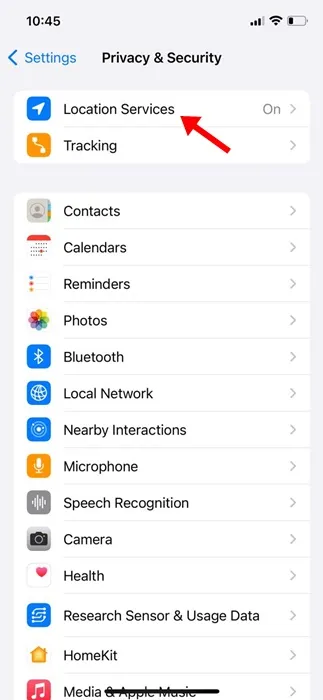
4. Na próxima tela, toque em Serviços do Sistema .
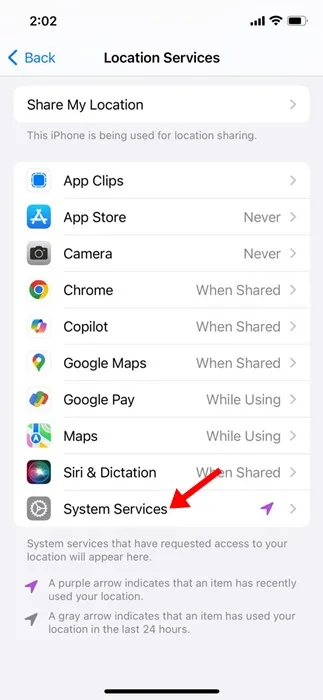
5. Agora, encontre e toque em Locais Significativos .
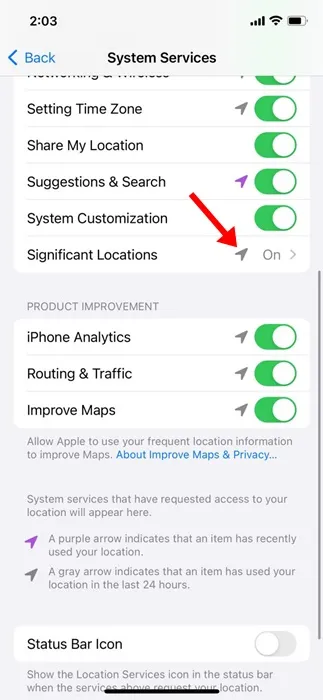
6. Desbloqueie seu iPhone e desative o botão Locais importantes.
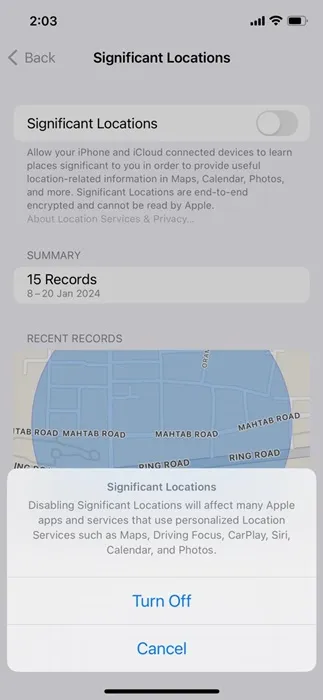
É isso! É assim que você pode desligar Locais Significativos no seu iPhone.
Como desligar os serviços de localização no iPhone?
Se você tem preocupações com a privacidade e não deseja participar do compartilhamento de localização, também precisa desligar outros serviços de localização no seu iPhone.
Você precisa modificar várias opções para evitar o compartilhamento de seus dados de localização. Certifique-se de seguir esse guia para conhecer as etapas.
Portanto, este guia é sobre como desligar o aplicativo Find My no seu iPhone. Informe-nos se precisar de mais ajuda para desativar o Find My iPhone. Além disso, se você achar este guia útil, compartilhe-o com seus amigos.
Deixe um comentário